Labview的EXE生成方法
labview如何生成安装包

将LabVIEW 程序脱离LabVIEW运行(通用)选择项目—“新建项目”,弹出框选择添加,右键“程序生成规范”,选择新建——“应用程序(EXE)”,弹出框,选择保存项目,(这个不重要,随意命名),然后最重要的设置就是1、源文件,选择你要加入的VI,点击箭头,右边的框会出现2、你可以设置VI属性,例如打开就运行,不显示工具栏……3、其他的都不是重要,你可以摸索一下项目管理器里,右键“程序生成规范”,选择新建——“安装文件”,可以安装包,最主要把运行需要的一些模块加进去1、run-time必要要2、有硬件的话,驱动必须加上,就是带DAQmx的都加上3、程序用到其他的什么模块,自己选择上就行了生成的就可以安装了,在其他的电脑上安装好,再运行第一个应用程序就可以了!将LabVIEW 8.2程序脱离LabVIEW运行1、保存完整的、可运行的VI2、生成可执行的文件打开要打包的Vi,在菜单中选择工具—生成可执行的文件,弹出图1,选择你要创建项目的文件夹目录后继续。
图1图 2在出现的画面里见图2,填写保存exe文件的路径。
其他设定基本无需改动。
点击确定,就可以将你的程序转换成exe文件了。
图3生成界面见图3,这时生成的exe文件还只能在安装了LabVIEW8.2引擎的电脑上运行。
我们还需进行下一步打包。
3、生成安装程序在图3中,右键点程序生成规范,选择新建—安装程序,弹出图4。
图4在源文件选项中,将你的vi选中,将其移动到右边目标文件中。
在附加安装程序选项中,选中第一项,,以及第3项或者第5项,如图5。
图5其他设定基本无需更改,点击生成即可。
完成上面的设定后,就可以在目标文件夹中找到生成的安装程序。
将这个安装程序拷贝的其他电脑上安装后,就可以运行你的Vi了。
4、将可安装的程序,拷贝到其他PC,安装后可运行VI。
生成LabVIEW可执行文件

LabVIEW 生成可执行文件
--------苏格拉底的反讽
生成LabVIEW可执行文件(EXE),需要经过以下的步骤:
1、找到你想要生成EXE的文件。
以我的一个程序为例,进行演示:
图1、要生成EXE的文件
2、打开项目文件,这里要注意一点:在写程序时,要先创建一个空白项目,然后在空白项
目中新建VI,这样方便后期生成EXE文件。
点击图1中的“浇灌系统2016-09-25.lvproj”。
如图2:
图2、在项目浏览器中查看程序
3、右击图2中的程序生成规范,会出现一个快捷菜单,点击新建-应用程序,如图3、
4、5所示:
图3
图4、应用程序生成器信息
点击‘确定’
图5、设置应用程序(EXE)属性
4、应用程序属性的设置(没有介绍的直接使用默认就可以了):
信息:用于设置文件的名称和路径。
重要性:不重要
图6 源文件
源文件:用于设置启动vi(即程序第一步先执行哪一个vi)和程序顺利执行所包含的文件。
重要性:核心
我的程序第一步要先要求用户登录,所以启动vi为登录,其他的文件都添加到右侧的‘始终包括’,点击中间的箭头操作即可。
如图7所示:
图7
接下来点击生成即可。
总结:
我们为什么要生成应用程序呢?目的是为了要保护我们的代码,任何人是不能通过EXE 来查看代码。
这比用密码来保护还安全,因为自己也看不到自己生成的EXE文件的代码O(╯□╰)o。
LabVIEW生成EXE
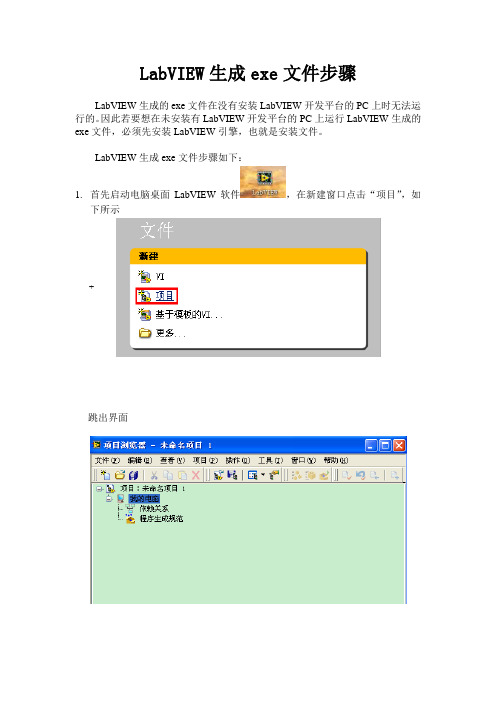
LabVIEW生成exe文件步骤LabVIEW生成的exe文件在没有安装LabVIEW开发平台的PC上时无法运
行的。
因此若要想在未安装有LabVIEW开发平台的PC上运行LabVIEW生成的exe文件,必须先安装LabVIEW引擎,也就是安装文件。
LabVIEW生成exe文件步骤如下:
1.首先启动电脑桌面LabVIEW软件,在新建窗口点击“项目”,如
下所示
+
跳出界面
2.右键点击“我的电脑—>添加—> 文件夹(自动更新)
进入下个界面
找到需要生成exe的文件夹,点击右下角“打开”,进入下个界面。
点击右下角处“当前文件夹”,进入下个界面
3.右键点击“程序生成规范—新建—应用程序(exe),
弹出对话框如下,点击“保存”
进入下个界面,选择想要保存的地方,取文件名,点击“确定”键。
弹出如下界面:
在此界面中进行设置:
1.信息:设置程序生成规范名称、目标文件名、目标目录。
2.源文件:点击“项目文件—程序系统0407—电机速度8”前的“+”号展
开。
把“双工位主界面.vi”添加到“启动VI”栏,其余各项加到“始终包括”栏
3.目标:设置目标路径。
4.剩余的各项:源文件设置、图标、高级、附加排除项等不用管它,采用默
认值。
最后点击右下角的“生成”。
生成状态显示进度和程序保存的位置。
进入相关文件夹找到
复制到桌面上方便使用。
理解labview如何生成可执行文件

labview如何生成可执行文件/如何生成setup文件2011-10-18 21:56如何制作EXE和SETUP文件 条件:Labview专业版下面以Labview8.2中文版本为例,以一个简单的测试系统为例,介绍具体的制作EXE文件和SETUP文件(安装文件)的步骤。
由于本人水平有限,难免出现错误和漏洞,请大家批评指正。
这篇文档,仅仅是本人在编程过程的中的心得,希望能对大家有所帮助。
首先介绍如何制作EXE文件:1. 将所有需要的文件,包括主vi和所有子vi,以及用到的文本文件等附属文件,都放置到一个文件夹中,并确保所有程序都能正确执行。
比如这个文件夹命名为“打包安装练习”。
2. 建立一个项目,将所有的vi和支持文件都添加到项目中去,也就是把这个文件夹添加进去,在项目中右键“我的电脑”-添加文件夹。
将“打包安装练习”文件夹添加进去。
并且保存项目,命名为“打包练习”3. 在项目中,右键-程序生成规范-新建-应用程序(EXE),将会弹出一个 “我的应用程序 属性”设置框。
4. 在弹出的设置框里进行设置。
按照从上到下的顺序,依次介绍每一步设置。
(1)应用程序信息 :输入EXE文件名和目标文件名,注意,应用程序目标目录会有一个默认的路径,如果程序中用到附属文件,比如txt或者excel等,最好改变这个默认的路径,重新选择包含所有文件的那个文件夹,因为如果程序中用到了相对路径,这样就能够正确找到其它文件,程序执行时不会弹出类似于“文件不存在”的错误。
下面的“产品名称”和“合法版权”等信息,可以默认,也可以设置,这里采用默认 (2)源文件:在左边的 类别 栏中,选择 源文件,双击 项目文件 下面的那个“打包安装练习”文件夹,在显示的所有文件中,选中程序中的主vi,本例中的主vi是“植物生理学电阻抗测试系统.vi”,将主vi添加到右边的 启动vi 栏里面。
(3)在 类别 栏中选择 目标,在这里可以设置EXE文件和支持文件所在路径,这里使用默认设置,即支持文件在EXE文件下的data文件夹中。
Labview2010生成exe步骤

1. 具 体 操 作 步 骤 可 以 参 照 Labview2010: Labview Help: Building a Stand-Alone Application 进行。 进行。 2.打开已经建立好的工程文件( .lvproj) 以 VI-3为 打开已经建立好的工程文件( :以 打开已经建立好的工程文件 ) : 为 点开后的界面如下: 例:VI-3.lvproj, 点开后的界面如下:
3.右键点选:Build Specificantions 右键点选: 右键点选 4.选择弹出的选项菜单:New—Application(EXE) 选择弹出的选项菜单: 选择弹出的选项菜单 —
5.单击 Application(EXE), 弹出如下对话框: 单击 弹出如下对话框:
6.设定生成 EXE 的名称,路径: 设定生成 的名称,路径: 7.选择左侧: Category 中的第二项: Source Files, 选 选择左侧: 中的第二项: 选择左侧 文件,点击: 择添加需要生成 EXE 的 VI 文件,点击:Add Item。 。
8.点击对话框最下侧: 点击对话框最下侧: 文件的编 点击对话框最下侧 Build, 即可完成 EXE 文件的编 译生成。 译生成。 9.到你设定的文件路径下打开即可。 到你设定的文件路径下打开即可。 到你设定的文件路径
使用LabVIEW如何生成应用程序(exe)和安装程序
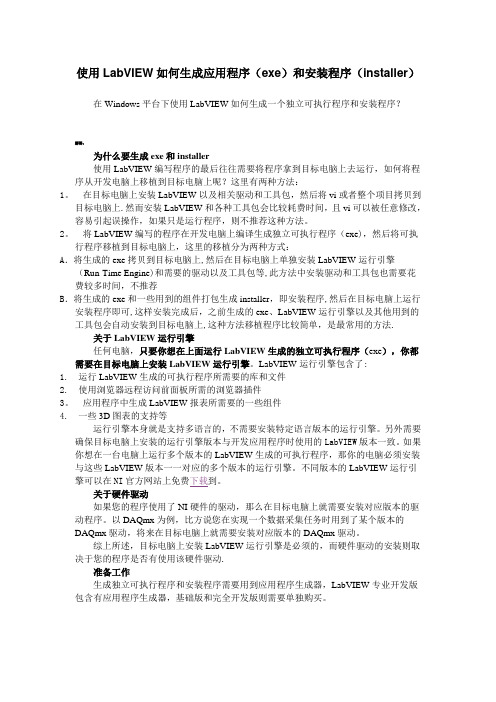
使用LabVIEW如何生成应用程序(exe)和安装程序(installer)在Windows平台下使用LabVIEW如何生成一个独立可执行程序和安装程序?解答:为什么要生成exe和installer使用LabVIEW编写程序的最后往往需要将程序拿到目标电脑上去运行,如何将程序从开发电脑上移植到目标电脑上呢?这里有两种方法:1。
在目标电脑上安装LabVIEW以及相关驱动和工具包,然后将vi或者整个项目拷贝到目标电脑上.然而安装LabVIEW和各种工具包会比较耗费时间,且vi可以被任意修改,容易引起误操作,如果只是运行程序,则不推荐这种方法。
2。
将LabVIEW编写的程序在开发电脑上编译生成独立可执行程序(exe),然后将可执行程序移植到目标电脑上,这里的移植分为两种方式:A.将生成的exe拷贝到目标电脑上,然后在目标电脑上单独安装LabVIEW运行引擎(Run-Time Engine)和需要的驱动以及工具包等,此方法中安装驱动和工具包也需要花费较多时间,不推荐B.将生成的exe和一些用到的组件打包生成installer,即安装程序,然后在目标电脑上运行安装程序即可,这样安装完成后,之前生成的exe、LabVIEW运行引擎以及其他用到的工具包会自动安装到目标电脑上,这种方法移植程序比较简单,是最常用的方法.关于LabVIEW运行引擎任何电脑,只要你想在上面运行LabVIEW生成的独立可执行程序(exe),你都需要在目标电脑上安装LabVIEW运行引擎。
LabVIEW运行引擎包含了:1. 运行LabVIEW生成的可执行程序所需要的库和文件2. 使用浏览器远程访问前面板所需的浏览器插件3。
应用程序中生成LabVIEW报表所需要的一些组件4. 一些3D图表的支持等运行引擎本身就是支持多语言的,不需要安装特定语言版本的运行引擎。
另外需要确保目标电脑上安装的运行引擎版本与开发应用程序时使用的LabVIEW版本一致。
11.1 生成可执行文件_LabVIEW 虚拟仪器程序设计从入门到精通_[共4页]
![11.1 生成可执行文件_LabVIEW 虚拟仪器程序设计从入门到精通_[共4页]](https://img.taocdn.com/s3/m/66ab11dcf78a6529657d5322.png)
第
11章
生成安装包和可执行文件
编辑完程序后,要在用户的终端机器运行,有必要将该程序生成可执行文件,或者进一步地生成安装文件。
LabVIEW为用户提供的生成可执行文件和安装包的工具非常简单。
本章介绍LabVIEW程序生成可执行文件和安装包的过程。
11.1 生成可执行文件
生成可执行文件的具体步骤如下。
(1)创建一个工程文件temp,保存在“温度测试”文件夹下,创建主VI“mainvi.vi”(图11-2)以及子VI“subvi.vi”(图11-1)。
图11-1 温度测试项目子VI 图11-2 温度测试项目主VI
(2)打开项目浏览器,右键单击树目录“程序生成规范”,在弹出的快捷菜单中选择新建>>应用程序(EXE),然后在弹出的“我的应用程序 属性”文本框中进行设置,如图11-3所示。
(3)选择“信息”类别,用于命名独立的应用程序,选择应用程序生成后的保存地址。
●程序生成规范名称:指定程序生成规范的名称。
该名称将在项目浏览器窗口中的程序生
成规范下显示,在此填入“温度测试应用程序配置”。
●目标文件名:指定应用程序的文件名。
Windows应用程序必须以.exe作为扩展名,Mac OS应
用程序必须以.app作为扩展名,Linux应用程序不需要特殊的扩展名。
在此填入“温度测试.exe”。
使用LabVIEW如何生成应用程序(exe)和安装程序(installer)

使用LabVIEW如何生成应用程序(exe)和安装程序(installer)主要软件: LabVIEW Development Systems>>LabVIEW Professional Development System主要软件版本: 2012主要软件修正版本: N/A次要软件: N/A问题:在Windows平台下使用LabVIEW如何生成一个独立可执行程序和安装程序?解答:为什么要生成exe和installer使用LabVIEW编写程序的最后往往需要将程序拿到目标电脑上去运行,如何将程序从开发电脑上移植到目标电脑上呢?这里有两种方法:1. 在目标电脑上安装LabVIEW以及相关驱动和工具包,然后将vi或者整个项目拷贝到目标电脑上。
然而安装LabVIEW和各种工具包会比较耗费时间,且vi可以被任意修改,容易引起误操作,如果只是运行程序,则不推荐这种方法。
2. 将LabVIEW编写的程序在开发电脑上编译生成独立可执行程序(exe),然后将可执行程序移植到目标电脑上,这里的移植分为两种方式:A.将生成的exe拷贝到目标电脑上,然后在目标电脑上单独安装LabVIEW运行引擎(Run-Time Engine)和需要的驱动以及工具包等,此方法中安装驱动和工具包也需要花费较多时间,不推荐B.将生成的exe和一些用到的组件打包生成installer,即安装程序,然后在目标电脑上运行安装程序即可,这样安装完成后,之前生成的exe、LabVIEW运行引擎以及其他用到的工具包会自动安装到目标电脑上,这种方法移植程序比较简单,是最常用的方法。
关于LabVIEW运行引擎任何电脑,只要你想在上面运行LabVIEW生成的独立可执行程序(exe),你都需要在目标电脑上安装LabVIEW运行引擎。
LabVIEW运行引擎包含了:1. 运行LabVIEW生成的可执行程序所需要的库和文件2. 使用浏览器远程访问前面板所需的浏览器插件3. 应用程序中生成LabVIEW报表所需要的一些组件4. 一些3D图表的支持等运行引擎本身就是支持多语言的,不需要安装特定语言版本的运行引擎。
